abaqus看应力云图怎么看
软件: abaqus
在Abaqus中查看应力云图主要通过后处理模块(Visualization)实现,以下是具体步骤和注意事项:
1. 打开结果文件
完成计算后,进入Abaqus/CAE的Visualization模块,加载生成的.odb文件(结果数据库文件)。
若提示找不到结果文件,需检查工作目录路径是否正确,可通过File→Set Work Directory调整路径。
2. 显示应力云图
在Field Output对话框中选择应力变量(如Mises应力、S11等),点击Plot Contours on Deformed Shape(变形图上绘制云图)或Plot Contours on Undeformed Shape(未变形图上绘制云图)。
可通过Result→Field Output切换不同输出变量(如位移U、应变E等)。
3. 调整云图显示
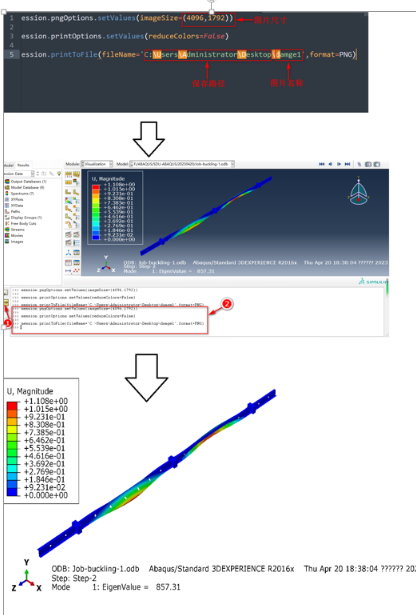
颜色映射:在Contour Options中可自定义色谱,或通过Python脚本批量设置(如session.Spectrum函数)。
变形缩放:若变形比例过大导致云图失真,可在Deformation Scale Factor中调整为Uniform并手动输入缩放系数。
截面视图:使用Sectioning工具查看内部应力分布,适用于复杂几何体。
4. 壳单元的特殊处理
壳单元需区分TOP面(SPOS)和BOTTOM面(SNEG)的应力结果。通过Result→Section Points选择显示面,避免遗漏厚壳的应力差异。
若云图在折线处不连续,需在Result Options中关闭Include shell/membrane feature edges选项。
5. 数据导出与高级处理
导出图片:通过File→Print保存高清云图,取消勾选256色并设置分辨率(如4096×1792)。
Python脚本:自动化保存多帧云图或提取节点应力数据,例如使用session.printToFile函数。
示例操作流程
提交作业后,在Job Manager中点击Results进入后处理模块。
选择Mises Stress,点击云图工具显示应力分布。
通过Animate播放动画,观察动态应力变化。
注意事项
确保分析步中已定义应力场输出(如S、E等)。
若云图显示异常,检查网格质量或重新提交计算。
通过上述步骤,可全面分析结构应力分布,并结合自定义设置优化可视化效果。
1. 打开结果文件
完成计算后,进入Abaqus/CAE的Visualization模块,加载生成的.odb文件(结果数据库文件)。
若提示找不到结果文件,需检查工作目录路径是否正确,可通过File→Set Work Directory调整路径。
2. 显示应力云图
在Field Output对话框中选择应力变量(如Mises应力、S11等),点击Plot Contours on Deformed Shape(变形图上绘制云图)或Plot Contours on Undeformed Shape(未变形图上绘制云图)。
可通过Result→Field Output切换不同输出变量(如位移U、应变E等)。
3. 调整云图显示
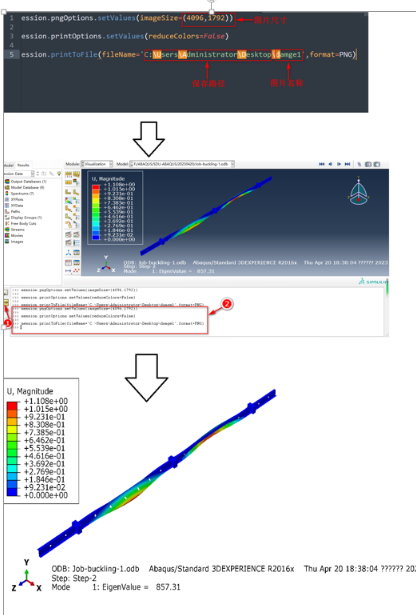
颜色映射:在Contour Options中可自定义色谱,或通过Python脚本批量设置(如session.Spectrum函数)。
变形缩放:若变形比例过大导致云图失真,可在Deformation Scale Factor中调整为Uniform并手动输入缩放系数。
截面视图:使用Sectioning工具查看内部应力分布,适用于复杂几何体。
4. 壳单元的特殊处理
壳单元需区分TOP面(SPOS)和BOTTOM面(SNEG)的应力结果。通过Result→Section Points选择显示面,避免遗漏厚壳的应力差异。
若云图在折线处不连续,需在Result Options中关闭Include shell/membrane feature edges选项。
5. 数据导出与高级处理
导出图片:通过File→Print保存高清云图,取消勾选256色并设置分辨率(如4096×1792)。
Python脚本:自动化保存多帧云图或提取节点应力数据,例如使用session.printToFile函数。
示例操作流程
提交作业后,在Job Manager中点击Results进入后处理模块。
选择Mises Stress,点击云图工具显示应力分布。
通过Animate播放动画,观察动态应力变化。
注意事项
确保分析步中已定义应力场输出(如S、E等)。
若云图显示异常,检查网格质量或重新提交计算。
通过上述步骤,可全面分析结构应力分布,并结合自定义设置优化可视化效果。











